Sådan bruger du Rept-funktionen i Excel
REPT -(REPT) funktionen i Microsoft Excel er en tekstfunktion, og dens formål er at gentage tekst et givet antal gange. Formlen for funktionen REPT er REPT(text, number_times).
Når du bruger REPT - funktionen, hvis antallet_gange(number_times) er nul, vil REPT returnere en tom celle, og hvis antallet_gange(number_times) ikke er et heltal, afkortes det. Tallet må ikke være længere end 32.767 tegn, eller REPT returnerer # VALUE .
Syntaksen for REPT (Syntax)-(REPT) funktionen er:
- Tekst(Text) : Teksten, der skal gentages. Det er påkrævet.
- Antal_gange(Number_times) : det antal gange, du ønsker, at teksten skal gentages. Det er påkrævet.
Sådan bruger du Rept-funktionen(Rept Function) i Excel
Åbn Microsoft Excel .
Lav en tabel.

Inde i tabellen skal du klikke ind i den celle, som du vil have resultatet til at være =REPT(A2, B2) .
A2 indeholder teksten i den celle, du vil gentage.
B2 indeholder det antal gange, du ønsker, at teksten skal gentages.

Tryk(Press) på enter og du vil se resultaterne.
Træk(Drag) udfyldningshåndtaget ned for at se andre resultater.
Der er to andre metoder til at bruge REPT- funktionen.
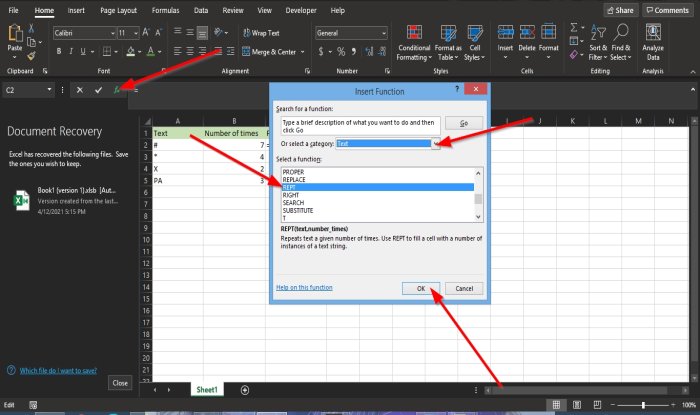
Metode et er at klikke på fx- knappen øverst på regnearket.
Dialogboksen Vælg funktion(Select Function) vil poppe op.
I dialogboksen Vælg en funktion(Select a Function) skal du klikke på rullepilen og vælge Tekst(Text ) i sektionen Vælg en kategori(Select a Category) .
På listen Vælg(Select) , en funktion(Function) , skal du vælge REPT fra listen.
Så OK .

En dialogboks med funktionsargumenter vil dukke op.(Function Arguments)
Indtast nummeret A2 i indtastningsfeltet i tekstsektionen .(Text)
I sektionen Antal_tider(Number_times ) skal du indtaste B2 i indtastningsfeltet.
Så OK .

Metode to er at klikke på fanen Formler(Formulas) og klikke på tekstknappen(text) i gruppen Funktionsbibliotek(Function Library ) .
Vælg REPT(REPT) i rullelisten .
En dialogboks med funktionsargumenter åbnes.(Function Arguments)
Følg(Follow) metode 1 for at se proceduren.
Klik derefter på OK .
Vi håber, at denne vejledning hjælper dig med at forstå, hvordan du bruger REPT- funktionen i Microsoft Excel .
Læs nu(Now read) : Sådan bruger du Percentile.Exc-funktionen i Excel(How to use Percentile.Exc function in Excel) .
Related posts
Sådan bruges Duration Financial Function i Excel
Sådan bruges DCOUNT- og DCOUNTA-funktionen i Excel
Sådan bruger du RANDBETWEEN-funktionen i Excel
Sådan bruger du TYPE-funktionen i Excel
Sådan bruger du Excel Hyperlink-funktion
Sådan tilføjer du en trendlinje i Microsoft Excel-regneark
Sådan ændres standard filformat til lagring i Word, Excel, PowerPoint
Sådan opretter du et organisationsdiagram i Excel
Sådan repareres en beskadiget Excel-projektmappe
Sådan låser du celler i Excel-formlen for at beskytte dem
2 måder at bruge Excels transponeringsfunktion
Sådan bruger du NETWORKDAYS-funktionen i Excel
Sådan flettes og ophæves celler i Excel
Sådan bruger du PMT-funktionen i Excel
Sådan bruger du ISODD-funktionen i Excel
Sådan bruges YEARFRAC-funktionen i Excel
Sådan opretter du et radardiagram i Windows 11/10
Sådan fryses og opdeles ruder i Excel-regneark
Sådan bruges MID- og MIDB-funktionen i Microsoft Excel
Sådan udskrives valgte celler i Excel eller Google Sheets på én side
